Windows、macOS、および Linux システム (Raspberry Pi を含む) で利用できるオープンソースのホーム アシスタント ソフトウェアは、ホーム オートメーションのすべてのニーズに対応するために、すべてのスマート デバイスを制御するための中央ハブとして機能します。
Home Assistant サーバーにリモートでアクセスしたい場合は、DDNS または Cloudflare Tunnel を使用して、SSL/TLS 証明書でソースを暗号化する必要があります。幸いなことに、無料の Lets Encrypt アドオンを使用して、Home Assistant で SSL/TLS 証明書を生成および構成し、それをサーバーに追加することができます。
今日のメイク動画
Home Assistant に SSL/TLS 証明書をインストールする方法
Let's Encrypt は、暗号化の一般的な方法です。 Web サイトに無料の SSL/TLS を設定する . Let's Encrypt を使用して、次のいずれかの方法でホーム アシスタント サーバーを保護することもできます。
- HTTP チャレンジ: この方法では、無料の DDNS サービスを使用し、ルーターでポート フォワーディング (ポート 80) を設定します。
- DNS チャレンジ : この方法では、無料または有料のドメインを登録し、安全な Cloudflare トンネルを使用します。ルーターのポートを開く必要がないため、より安全です.
さらに、HTTP チャレンジ メソッドは、はるかに長く複雑です。安全な Cloudflare トンネルを使用した DNS チャレンジ方式は、従うのもデプロイするのも簡単です。
したがって、このガイドでは、Cloudflare と Let’s Encrypt を使用して Home Assistant インスタンスを保護し、HTTPS 接続を介してリモートでアクセスします。ただし、それでも DDNS 方式を使用する場合は、 公式ホームアシスタントガイド .
SSL を生成するための前提条件
セキュリティで保護されたアクセスのために DNS チャレンジ方式を使用して Home Assistant で SSL 証明書をセットアップして展開するには、次のものが必要です。
- Cloudflare アカウント。
- 登録済みのドメイン名。から無料でドメインを取得できます。 freenom.com または、GoDaddy などのサービス プロバイダーに新しいドメインを登録します。
ドメインを登録したら、Cloudflare アカウントに追加し、 HTTPS 下のオプション SSL/TLS Cloudflare の設定。

とりあえず、選択 フレキシブル . Let’s Encrypt を使用してホーム アシスタント サーバーに SSL 証明書を展開したら、 満杯 オプション エンドツーエンドの暗号化 .
HTTPS オプションを有効にした後、次の手順に従って Let’s Encrypt をインストールし、SSL 証明書をサーバーに展開します。
Cloudflare トンネルをデプロイする
Cloudflare Tunnel を導入することで、HTTPS 経由で Home Assistant サーバーにリモートでアクセスできます。また、これは、ホーム アシスタント サーバーに SSL 証明書をインストールするための DNS チャレンジを完了するのにも役立ちます。手順は次のとおりです。
ゲーム用のWindows10のパフォーマンスの調整
- 訪問 Cloudflared アドオン リンク そしてクリック リンクを開く .
- クリック 追加 Cloudflared リポジトリを Home Assistant サーバーに追加します。
- 今すぐ検索してクリックします クラウドフレア アドオン。
- クリック インストール .インストールが完了するまで待ちます。
- Cloudflaredアドオンをインストールしたら、 構成 タブ。
- 右上の 3 つのドットをクリックして、次のコードを貼り付けます。
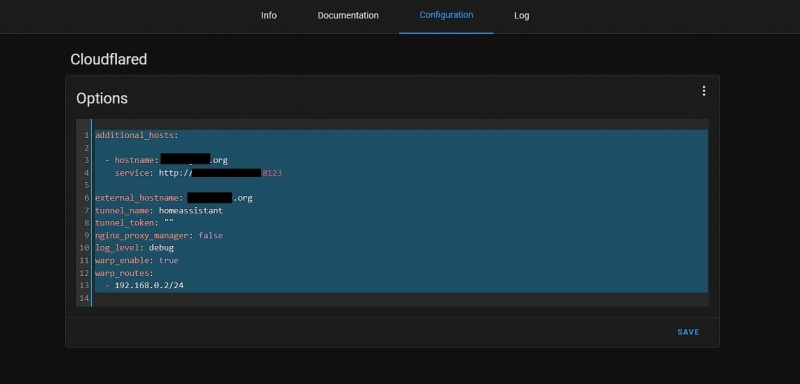
- クリック 保存 .
- また、次のコードを 構成.yaml file.
http:
use_x_forwarded_for: true
trusted_proxies: - 172.30.33.0/24 - 保存 ホームアシスタントサーバーを再起動します。
- 再起動後、Cloudflared アドオンを起動し、 起動時に開始 このアドオンのオプション。
- 開く ログ タブをクリックし、表示された Web URL を Web ブラウザーにコピーします。これにより、Cloudflare ページが開きます。
- 登録済みのメール アカウントを使用して Cloudflare にログインし、ドメイン名を選択します。
- クリック 承認する .
- に戻る ログ Home Assistant Cloudflared アドオンのセクションを開き、認証が成功したかどうかを確認します。その場合、安全なトンネルを作成して、HTTPS 経由でインターネット上のホーム アシスタント サーバーを公開します。ただし、まだエンドツーエンドで暗号化されていません.
Cloudflare API キーを取得する
Home Assistant サーバーに SSL/TLS 証明書を展開するために必要な DNS チャレンジを完了するには、Cloudflare API が必要です。手順は次のとおりです。
- Cloudflare アカウントにログインして、 https://dash.cloudflare.com/profile ページ。
- クリック API トークン .
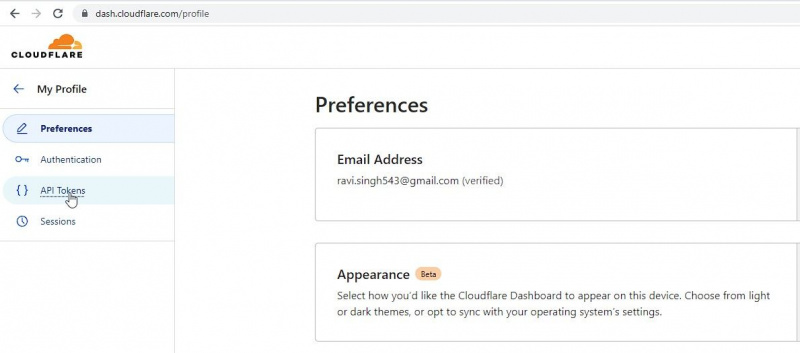
- クリック API トークンの作成 をクリックし、 テンプレートを使用 横のボタン ゾーン DNS の編集 オプション。
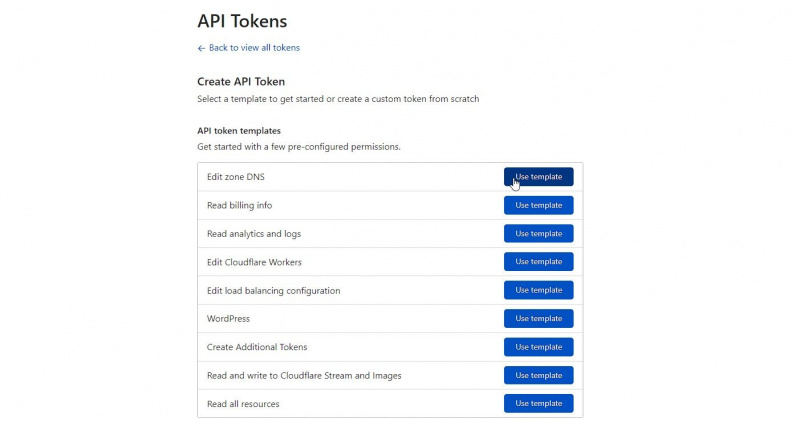
- を選択 特定のゾーン オプションを選択してから、 ドメイン名 の下のドロップダウンから ゾーン リソース セクション。
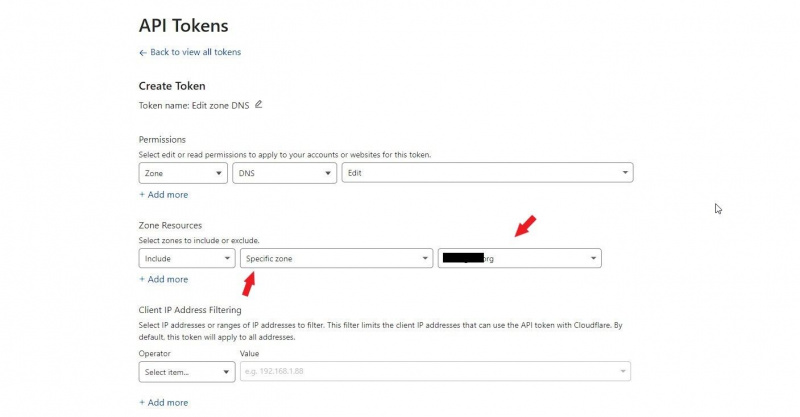
- クリック まとめに進む そしてクリック トークンを作成 .
- 生成された API トークンをコピーして、安全に保管してください。これは、Let's Encrypt の構成中に必要になります。
Let’s Encrypt アドオンをインストールする
Home Assistant サーバーで、次の手順に従って Let’s Encrypt アドオンをインストールします。
- に行く 設定 > アドオン .
- クリック アドオンストア ボタン。
- を検索してクリックします 暗号化する .
- クリックしてください インストール ボタン。
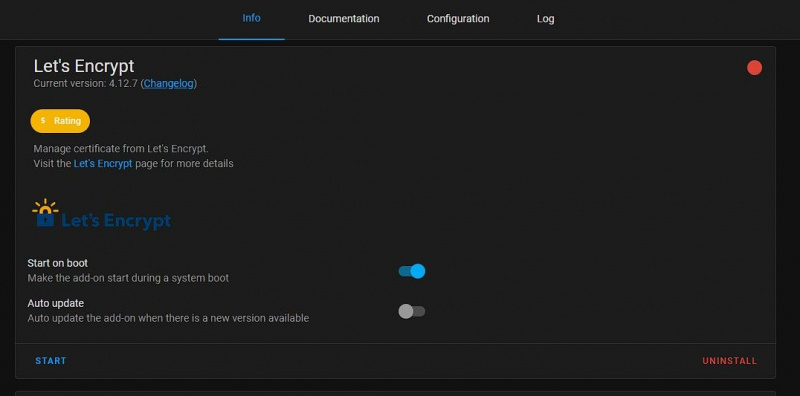
- まだアドオンを開始しないでください。
Let's Encrypt の設定
サーバーに証明書をインストールするには、Let’s Encrypt 構成ファイルにドメインと Cloudflare API の詳細を追加する必要があります。これについては、以下の手順に従ってください。
- Let’s Encrypt 設定ページで、 構成 タブ。
- クリック 3 つのドット 右上にある YAML で編集 .
- の中に オプション フィールドに、次のコードを貼り付けます。必ず交換してください あなたのドメイン名.com あなたのドメイン名で。また、電子メール ID、Cloudflare 電子メール、および API トークンを編集します (これらは前の手順で生成したので、ここに貼り付けます)。
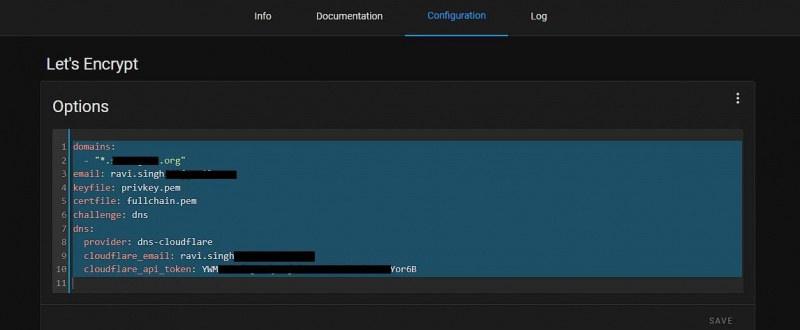
- クリック 保存 .
SSL/TLS 証明書を生成する
情報が保存されたら、 情報 Home Assistant サーバーの Let’s Encrypt アドオンのタブをクリックし、 始める .
これにより、Let’s Encrypt アドオンが開始されます。このアドオンは、構成ファイルで提供された情報を使用して DNS チャレンジを完了し、必要な SSL/TLS 証明書をホーム アシスタント サーバーにインストールします。
これが完了するまでしばらく時間がかかります。をクリックすることを強くお勧めします。 ログ タブを開き、ログを監視します (常に更新してください)。無効な API や認証情報などのエラーが発生した場合は、エラーを修正して Let’s Encrypt アドオンを再度起動し、ホーム アシスタント サーバーへの SSL/TLS 証明書のインストールを完了することができます。
すべてがうまくいけば、証明書が生成され、インストールされます。無料の証明書は 3 か月間有効です。 3 か月後または 3 か月が終了する直前に、Let’s Encrypt アドオンを再度起動して証明書を更新できます。
この段階で、Cloudflare アカウントにログインして有効にすることができます。 フルモード 下 SSL/TLS エンドツーエンドの暗号化用。
おめでとう! Home Assistant サーバーに SSL/TLS 証明書が正常に生成され、インストールされました。
無料の SSL とリモート アクセス
ホーム アシスタント サーバーでの SSL/TLS 証明書のセットアップに関するこの詳細なガイドを使用すると、誰でも証明書をすばやくセットアップしてインストールし、ホーム アシスタント サーバー インスタンスを保護することができます。 Cloudflare Tunnel を使用すると、Home Assistant インスタンスもエンドツーエンドで暗号化されます。これにより、世界中のどこからでもホームアシスタントサーバーとすべてのデバイスとローカルサーバーにアクセスできます.
